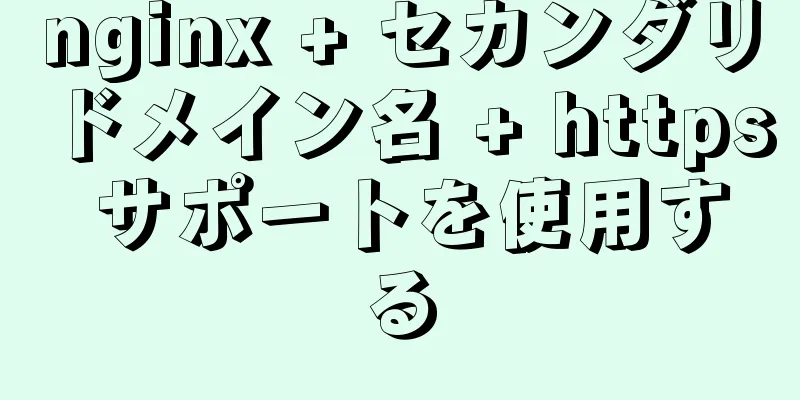レイアウトサイズを変更するために左右にドラッグする純粋なCSS

|
ブラウザの非 Webkit ブラウザのスクロールバーはカスタマイズ可能で、サイズ変更領域のサイズはスクロールバーのサイズになります。そのため、ストレッチ領域全体をコンテナと同じ高さにすることができます。
実施原則 CSS には ただし、この伸縮には問題があります。つまり、ドラッグ領域が小さすぎて、右下隅に少しだけあるということです。
このドラッグエリアを大きくする方法はありますか? その後、調査した結果、サイズ変更属性のドラッグ バーとスクロール バーのドラッグ バーは同じシステム内のものであることがわかりました。サイズ変更バーのサイズを間接的に設定するには、スクロール バーをカスタマイズするだけで済みます。 例えば:
.resize-bar::-webkit-scrollbar {
幅: 200px; 高さ: 200px;
}
この時点で、ストレッチ領域は非常に大きくなります。
次に行うことは、このドラッグ領域を列レイアウトの背後に隠し、次に示すように、ドラッグ用に幅の一部を公開することです。
最後に、左列と右列に適応レイアウトを使用することで、目的の効果を実現できます。 こちらをクリックしてください: 列幅の伸縮を実現する純粋な CSS のデモ コードは次のとおりです。
。カラム {
オーバーフロー: 非表示;
}
.列左 {
高さ: 400px;
背景色: #fff;
位置: 相対的;
フロート: 左;
}
.列右 {
高さ: 400px;
パディング: 16px;
背景色: #eee;
ボックスのサイズ: 境界線ボックス;
オーバーフロー: 非表示;
}
.サイズ変更保存{
位置: 絶対;
上: 0; 右: 5px; 下: 0; 左: 0;
パディング: 16px;
オーバーフロー-x:非表示;
}
.サイズ変更バー{
幅: 200px; 高さ: 継承;
サイズ変更: 水平;
カーソル:ew-resize;
不透明度: 0;
オーバーフロー: スクロール;
}
/* 線をドラッグ */
.resize-line {
位置: 絶対;
右: 0; 上: 0; 下: 0;
右境界線: 2px 実線 #eee;
左境界線: 1px 実線 #bbb;
ポインタイベント: なし;
}
.resize-bar:hover ~ .resize-line,
.resize-bar:active ~ .resize-line {
border-left: 1px 破線の空色;
}
.resize-bar::-webkit-scrollbar {
幅: 200px; 高さ: 継承;
}
/*Firefox では下の小さな領域のみを拡大できます*/
@supports (-moz-user-select: none) {
.resize-bar:hover ~ .resize-line,
.resize-bar:active ~ .resize-line {
左境界線: 1px 実線 #bbb;
}
.resize-bar:hover ~ .resize-line::after,
.resize-bar:active ~ .resize-line::after {
コンテンツ: '';
位置: 絶対;
幅: 16px; 高さ: 16px;
下: 0; 右: -8px;
背景: url(./resize.svg);
背景サイズ: 100% 100%;
}
}
<div class="column">
<div class="column-left">
<div class="resize-bar"></div>
<div class="resize-line"></div>
<div class="resize-save">
左側のコンテンツ、左側のコンテンツ、左側のコンテンツ、左側のコンテンツ</div>
</div>
<div class="column-right">
右側のコンテンツ、右側のコンテンツ、右側のコンテンツ、右側のコンテンツ</div>
</div>
ブラウザの非 Webkit ブラウザのスクロールバーはカスタマイズ可能で、サイズ変更領域のサイズはスクロールバーのサイズになります。そのため、ストレッチ領域全体をコンテナと同じ高さにすることができます。 純粋な CSS で左右にドラッグしてレイアウトサイズを変更する方法についての記事はこれで終わりです。CSS で左右にドラッグしてレイアウトサイズを変更する方法についての詳細は、123WORDPRESS.COM の以前の記事を検索するか、以下の関連記事を引き続き参照してください。今後とも 123WORDPRESS.COM をよろしくお願いいたします。 |
>>: JavaScript のプロトタイプとプロトタイプチェーンの詳細な説明
推薦する
HTML 画像 img タグ_Powernode Java アカデミー
まとめプロジェクトの説明形式<img src="..."> H2+ ...
nginxカスタム変数と組み込み定義済み変数の使用
概要Nginx では変数を使用して設定を簡素化し、設定の柔軟性を向上させることができます。すべての変...
MybatisはSQLクエリのインターセプションと変更の詳細を実装します
序文インターセプターの機能の 1 つは、特定のメソッドの呼び出しをインターセプトできることです。イン...
MySQLリモート接続権限の詳細な説明
1. MySQLデータベースにログインするmysql -u ルート -pユーザーテーブルを表示する ...
MySQLはIDに適切なデータ型を選択します
目次分散IDソリューションの概要データベース自動増分IDデータベースマルチマスターモード数値セグメン...
Linuxコマンドunzipの詳しい説明
目次1. 解凍コマンド1.1 構文1.2 オプション2. 例1. 解凍コマンドunzip コマンドは...
Vueを使用してタイマー機能を実装する
この記事の例では、タイマー機能を実装するためのVueの具体的なコードを参考までに共有しています。具体...
Docker 上で Redis クラスターを構築する
目次1. イメージをプルする2. Redisコンテナを作成する3. コンテナを起動するためにクラスタ...
W3C 検証に合格するにはどうすればいいですか?
W3C では、さまざまなタグの規定を設定するだけでなく、Web ページの作成者が実際に W3C 規...
mysql 基本操作文コマンドの詳細な説明
1. MySQLに接続するフォーマット: mysql -h ホストアドレス -u ユーザー名 -p ...
ウェブページを作る前に、これらのいわゆる仕様を見てみましょう
この記事では、Web ページを作成する前に確認すべき、いわゆる仕様をいくつかまとめました。皆様のお役...
例を通してMySQLの更新がテーブルをロックするかどうかを判定する
2つのケース: 1. 索引あり 2. 索引なし前提条件:方法: コマンドラインを使用してシミュレート...
HTML の div と span の比較_PowerNode Java Academy
1. <div></div> と <span></spa...
Vue プロジェクトは左スワイプ削除機能を実装します (完全なコード)
成果を達成するコードは次のとおりですhtml <テンプレート> <div> ...
Vueリスナーの使用例の詳細な説明
1つ目はjQueryのajaxを使用してリクエストを送信することです ユーザーが登録するときに、リス...